Adobe Illustrator превосходен, но Affinity Designer является жизнеспособной (и более дешевой) альтернативой, на которую стоит обратить внимание

Если высокая цена на Adobe Creative Cloud отпугивает вас, не волнуйтесь.Affinity Designer является жизнеспособной (и более дешевой) альтернативой Adobe Illustrator
Adobe Illustrator захватил рынок графического дизайна, и он не стесняется затмевать небольшие компании своими обширными возможностями. Однако Affinity Designer составляет столь необходимую конкуренцию этому технологическому гиганту
Итак, как же Affinity Designer конкурирует с Adobe Illustrator? Читайте дальше, чтобы узнать
Обзор Affinity Designer
Affinity Designer был разработан для macOS компанией The Serif в 2014 году. Позже, в 2016 году, компания The Serif выпустила версию и для Windows
Возможно, он был выпущен несколько лет назад, но Affinity Designer до сих пор остается неизвестной опцией для многих графических дизайнеров и художников. Это просто прискорбно. Как можно ошибиться, заплатив всего $49,99 за один раз по сравнению с $49,99 в месяц за Adobe Creative Cloud?
При такой низкой цене вы можете подумать, что ему не хватает нескольких ключевых функций или что он просто не работает так же хорошо, как продукты Adobe. Но это не так.Affinity Designer – это сильная альтернатива Adobe Illustrator, включающая в себя как элементы дизайна, так и редактирования фотографий

Вот почему так много людей обращаются к Affinity Designer, ведь это популярный бюджетный способ создания векторов на macOS или в Windows
Внешний вид Affinity Designer
Для сравнения посмотрите на макет Illustrator:

Теперь посмотрите на макет Affinity Designer:

С первого взгляда можно заметить, что в Affinity Designer используется тот же вариант темного фона, что и в Illustrator. Как и в Illustrator, если вам не нравится темный фон, вы всегда можете сменить его на более светлый. Как видите, интерфейс Affinity Designer также очень похож на интерфейс Illustrator
Слева находится панель инструментов, которая оснащена всеми основными инструментами: кистью, пером, карандашом и другими
Значки в верхней части экрана представляют собой персоны (о них мы расскажем чуть позже), опции просмотра, а также опции упорядочивания и переворачивания изображений
Правая сторона клиента предлагает различные инструменты для работы с цветом и мазками кисти. Кроме того, плавающее меню позволяет настроить параметры типографики
Если вас не устраивает макет, Affinity Designer позволяет изменить расположение доков или панелей и даже создать пользовательские панели инструментов
Основные возможности Affinity Designer
Affinity Designer не обделен функциями. В нем есть все инструменты, необходимые для создания красивых иллюстраций. Конечно, возможности могут немного отличаться от Illustrator, но это ни в коем случае не делает его плохим выбором
Совместимость файлов
Будем честны, количество раз, когда вам приходится открывать файлы AI или PSD, бесчисленно. Это становится еще более неприятным, когда приходится открывать файл AI, когда у вас нет Illustrator. К счастью, Affinity Designer прикроет вас
Разработчики Affinity Designer облегчают пользователям работу с различными форматами файлов. Выберите экспорт файла в формате PNG, JPEG, GIF, TIFF, PSD, PDF, SVG, EPS, EXR или HDR

Что еще лучше, вы даже можете импортировать и редактировать файлы AI и PSD
Персоны
Разве вы не ненавидите щелкать туда-сюда между документами Photoshop и Illustrator только для того, чтобы завершить один проект? Вы будете рады узнать, что Affinity Designer объединяет пиксельные и векторные инструменты в одной программе
Эти три маленькие кнопки в левом верхнем углу экрана станут вашими лучшими друзьями. Они известны как Draw Persona, Pixel Persona и Export Persona

Тот, что слева, – это Draw Persona. Эта опция позволяет работать с векторами. У вас будет доступ ко всем инструментам, необходимым для выполнения таких задач, как рисование фигур, кривых или работа с непрозрачностью и заливками
В центре находится Пиксельная личность. Вы можете использовать пиксельные кисти, как и в Photoshop. Единственное отличие заключается в том, что вы можете использовать векторные и пиксельные инструменты на одном экране. Однако если вам нужны функции редактирования фотографий, подобные инструменту клонирования Photoshop, вам придется раскошелиться на Affinity Photo
Наконец, функция экспорта позволяет экспортировать определенные области, или фрагменты, проекта в файлы различных размеров или форматов. Неплохо, правда?
Инструмент масштабирования
Не стоит недооценивать важность хорошего инструмента масштабирования. Хотя Illustrator рекламирует свой недавно обновленный инструмент масштабирования, Affinity Designer в настоящее время имеет преимущество в этой функции
Это программное обеспечение не только позволяет выполнять масштабирование со скоростью 60 кадров в секунду, но и дает возможность микроскопического увеличения более чем на 1 000 000 процентов
Доступ к истории
Вы допустили огромную ошибку в своем последнем проекте. Не волнуйтесь, Affinity Designer дает вам возможность нажать кнопку ‘отменить’ более 8 000 раз, независимо от того, вышли вы из документа или нет
Как и в жизни, ваша история следует за вами, куда бы вы ни пошли. Даже если вы решите сменить компьютер, у вас останется доступ к той же самой истории
Affinity Designer представляет историю документа в виде серии снимков так же, как это делает Illustrator. Он также позволяет создавать резервные копии проектов в iCloud, а также обмениваться ими через AirDrop и различные платформы социальных сетей
Affinity Designer на мобильных устройствах
Affinity Designer доступен как для macOS, так и для Windows, но он также оптимизирован для iPad. Не стоит забывать, что это одно из лучших приложений для работы с Apple Pencil. Оно обеспечивает сенсорное управление, а также функции перетаскивания, что делает его одним из самых продвинутых приложений для дизайна на рынке
Хотя в настоящее время Adobe предлагает бесплатное приложение Adobe Illustrator Draw для Android и iOS, приложение Affinity Designer является более глубокой альтернативой
Приложение Affinity Designer требует отдельной оплаты в размере $19,99, но оно стоит того, чтобы воспользоваться расширенными возможностями дизайна ‘на ходу’. В отличие от Adobe Illustrator Draw, Affinity Designer для iPad поставляется с большинством тех же инструментов, которые вы найдете в настольной версии. Благодаря таким функциям, как типографика, инструменты для создания форм, персоны и многое другое, вы можете быть уверены, что получаете свои деньги по достоинству
Видеть приложение Affinity Designer в действии – этого достаточно, чтобы убедиться в его возможностях
Творческий подход в Affinity Designer
Готовы ли вы соскочить с дорогостоящей платформы Adobe и объединить усилия с Affinity Designer? Используете ли вы его на Mac, PC или iPad, вы не будете разочарованы набором функций, которые он предоставляет
Хотя Adobe Illustrator обладает широкими возможностями, он не всегда идеален. Одного только плана подписки может быть достаточно, чтобы оттолкнуть внештатных графических дизайнеров и художников. Таким образом, Affinity Designer является надежной альтернативой Adobe Illustrator. Так что, если вы ищете что-то новое или стеснены в средствах, почему бы не попробовать?
Если Affinity Designer не вписывается в ваш бюджет, обратите внимание на лучшие бесплатные альтернативы Adobe Illustrator для браузера



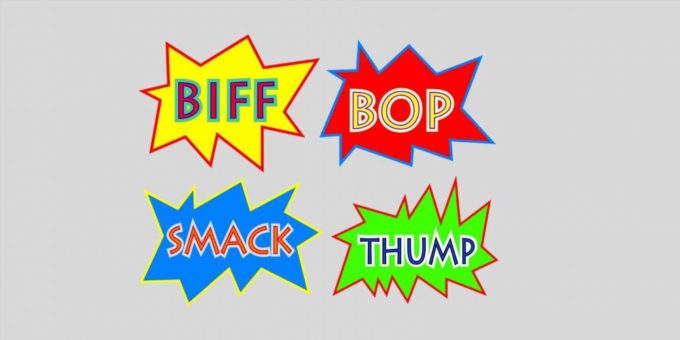



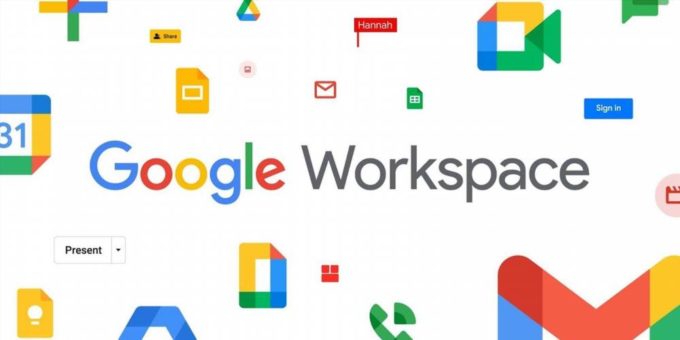
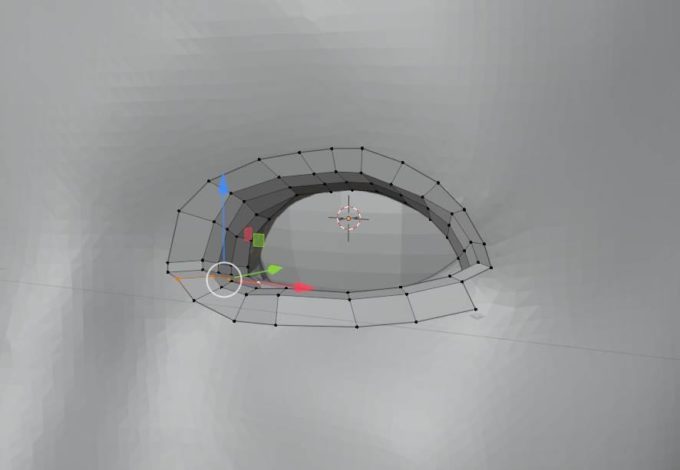
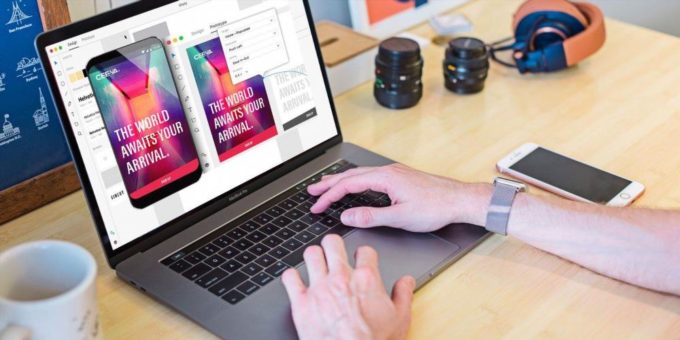
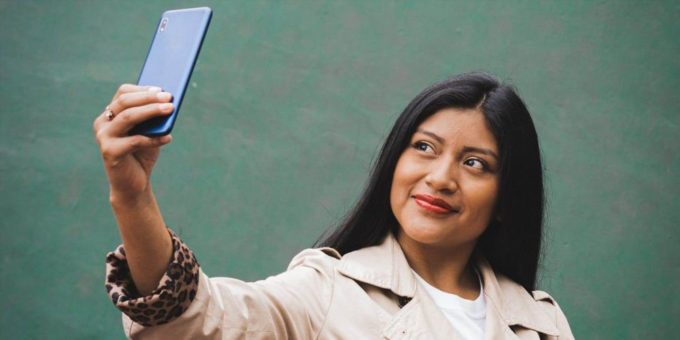
Комментировать